Най-добър софтуер за родителски контрол
Защо трябва да ми се доверяваш
Здравей, казвам се Томас Болд и цял живот съм се потопил в света на компютрите и софтуера. Без да навлизам в прекалено много конкретики за това колко точно е минало това, си спомням как гледането на достъп до интернет постепенно става обичайно в обикновения семеен дом и виждах самото раждане на софтуерната индустрия за родителски контрол. Никога не е използван в домакинството ми, когато бях малък, защото когато родителите ми трябваха да ограничат времето ми на екрана, те просто можеха да отнемат захранващия кабел към компютъра (наистина харесвах компютрите).
Разбира се, този подход всъщност не би работил днес и интернет и начинът, по който имаме достъп до него са се променили много оттогава. Сега, когато имам свое собствено дете в домакинство, пълно с оборудвани от интернет устройства, виждам необходимостта да управлявам ситуацията малко по-внимателно. В резултат на това победителят в този обзор ще бъде софтуерът, който реша да използвам в собственото си домакинство, за да се уверя, че дъщеря ми е безопасна и щастлива онлайн - и да се уверя, че не прекалява с времето си на екрана.
Отказ от отговорност: Нито една от компаниите, изброени в този обзор, не ми предостави безплатен софтуер или друг вид компенсация в замяна на тези прегледи. Те не са имали никакъв редакционен принос към съдържанието или прегледа на окончателните ми решения.
Поддържане на цифрово око на децата ви
Подобно на много софтуерни индустрии, в които безопасността е проблем, много компании в тази област сами се предлагат като спокойствие. В по-голямата си част това е напълно вярно: добрият софтуер за родителски контрол ви осигурява усещане за това, което децата ви правят, дори и да сте заети на работа или те да се крият в стаята си. Но има едно изключително важно нещо, което трябва да запомните: нито един софтуер не може да бъде заместител на правилното родителство. Въпреки че можете да наблюдавате и контролирате всички устройства, до които имат достъп във вашия дом, това няма да ги защити навсякъде. Добрият софтуер за родителски контрол е ключова част за безопасното отглеждане на вашите деца във все по-дигитален свят, но е важно да запомните, че това е само ЕДИН от инструментите, достъпни за вас. Колкото и да е добро, нищо по-хубаво от това всъщност да говорите с децата си за важността на онлайн безопасността.
Ако не сте обикновен потребител на компютър, разбираемо е, че може да не сте сигурни как да говорите с децата си за онлайн безопасността - но дори и да сте интернет професионалист, все пак може да искате малко помощ. MediaSmarts е канадска фондация, посветена на дигиталната и медийната грамотност, и те предлагат огромен набор от ръководства и съвети за родители, които искат да знаят как да защитят децата от съвременни проблеми като онлайн безопасност и кибертормоз. Научете ги как да бъдат в безопасност онлайн и може да научите нещо по пътя също!
Разбира се, децата все още са деца и понякога могат да се превърнат в неприятности, дори когато знаят по-добре - това изглежда е едно от неизбежните правила за отглеждане. Най-добрият софтуер за родителски контрол ще ви позволи да изпреварите това, като поддържате раздели за допълнителни неща като акаунти в социалните медии, SMS съобщения и други приложения за съобщения.
Гарантирането, че софтуерът ви редовно се актуализира, също ще ви помогне да се информирате за възникващите опасности по отношение на киберсигурността и ще ви помогне да не се заобикаляте зоркото око на вашата програма. Децата често са изненадващо технологични и винаги има възможност те да измислят начин за защитните мерки, които прилагате.
След като изберете софтуерно решение, можете да си починете малко по-лесно, но не можете просто да го настроите и да забравите за него. Подобно на много неща в родителството, запазването на децата ви безопасно и здравословно онлайн е постоянен процес. За да работи правилно, трябва да останете активно включени. Софтуерът за родителски контрол е чудесно начало, но не може да управлява всичко - поне все още!
Как избрахме победителя
Има доста различни подходи към софтуера за родителски контрол и не всички са създадени равни. Ето списък на факторите, които взехме предвид по време на нашия процес на преглед:
Има ли добри инструменти за филтриране?
Както в света на медицината, така и превенцията има голяма полза. Добрата програма за родителски контрол ще ви позволи да настроите филтри, които да блокират вредното и нежелателно съдържание от мрежата, като предотвратяват младите очи да виждат неща, които не трябва. В идеалния случай той трябва да бъде персонализиран, но лесен за конфигуриране. Някои основни инструменти за филтриране се заблуждават, като се използва режимът на частно сърфиране в уеб браузъра или HTTPS протокол, но по-добрите ще продължават да филтрират съдържание, достъп до което се използват тези методи.
Предлага ли всеобхватни възможности за мониторинг?
В допълнение към блокирането на съдържанието е важно да знаете какво правят децата ви онлайн. Може да искате да наблюдавате тяхното използване в социалните медии, техните SMS съобщения и всякакви други разговори, които провеждат онлайн. Най-добрият софтуер ще ви позволи да наблюдавате всички тези методи за комуникация, а някои дори ще включват някакъв вид мониторинг на местоположението в реално време за мобилни устройства.
Позволява ли ви да ограничите употребата на устройството?
Независимо дали искате или не да следите всяко едно нещо, което детето ви прави онлайн или не, все пак може да искате да ограничите колко време прекарва втренчено в екран. Това може да бъде под формата на екран за блокиране и да се надяваме, че дава на детето някаква представа колко време е оставило за безплатно използване. Някои от по-ефективните програми за наблюдение могат да ограничат използването на конкретни приложения и игри, позволявайки на вашето дете да продължи да върши работа в училище без нежелани разсейвания.
Работи ли на множество платформи?
Докато някои домакинства могат да използват продуктите на Apple или Windows изключително, повечето големи семейства са склонни да имат комбинация от различни платформи и типове устройства. Не само това, но все повече и повече устройства стават способни да имат достъп до интернет и онлайн съдържание, от игрови конзоли до читатели на електронни книги. Най-добрият софтуер за родителски контрол ще обхване възможно най-много устройства, гарантирайки, че децата ви ще бъдат защитени, независимо какво използват.
Има ли ограничение за това колко устройства могат да защитят?
Още през 2016 г. средното северноамериканско домакинство имаше седем свързани устройства и този брой се увеличава оттогава, без да вижда край. Много разработчици на софтуер за родителски контрол ограничават броя на устройствата, които можете да защитите, въпреки че по-добрите предлагат гъвкави планове, които ви позволяват да изберете правилната опция за вашето семейство. Някои от най-добрите изобщо не ограничават броя на устройствата, така че защитата ви да расте толкова бързо, колкото се нуждае от семейството ви.
Дава ли ви лесен достъп до данни за навиците на използване на вашето дете?
Наблюдението на използването на устройството и онлайн навиците на вашето дете е чудесна първа стъпка, но трябва да можете да получите бърз достъп до данните по всяко време. Тя трябва да бъде представена ясно в лесен за четене формат, който ви предоставя информацията, необходима за вземане на информирани решения относно привилегиите на вашето дете. В идеалния случай тази информация трябва да е защитена, но достъпна от редица устройства, така че можете да проверите в тях дали сте на вашия компютър или на мобилно устройство.
Лесно ли е да конфигурирате?
Не на последно място, но не на последно място, добрият софтуер за родителски контрол трябва да бъде сравнително прост за настройка. Най-добрата защита в света е безполезна, ако е неправилно конфигурирана или е твърде разочароваща, за да се настрои правилно. В идеалния случай той трябва да ви предостави опростен набор от персонализирани опции, за да определите точно какви ограничения искате да поставите на достъпа и използването на вашето дете.
Кръгът на победителя
Забележка: Докато сам ще използвам победителя, за целите на тестване на всяка програма, аз естествено не използвам истинско име или информация на никого, различна от моята собствена. Безопасност на първо място, в края на краищата!
Най-добър платен софтуер за родителски контрол: Qustodio
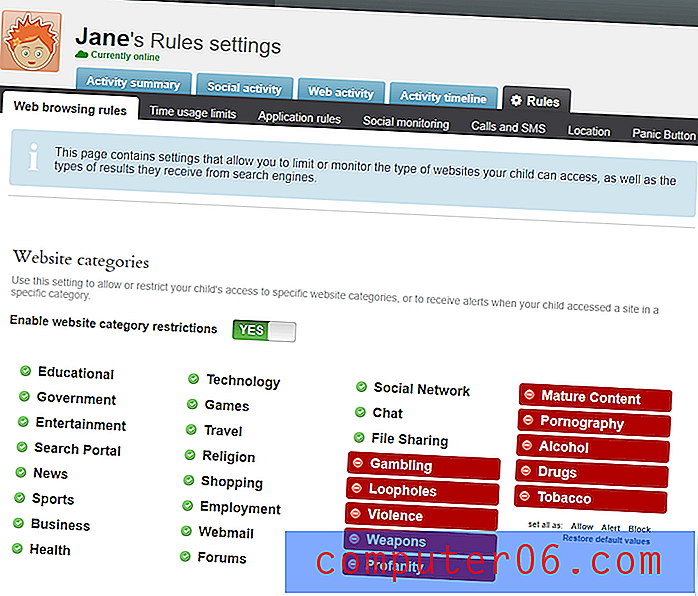
Qustodio е добре разглеждан софтуерен пакет за родителски контрол с основателна причина, въпреки леко объркващото му име (помислете „попечител“ или „попечителство“). Ако защитавате само едно устройство, има безплатна версия, налична с ограничени функции за филтриране на уебсайтове, но платените платени премии са доста достъпни и включват допълнителни възможности за мониторинг.
Плановете се базират на това колко устройства искате да защитите: до 5 устройства за 54, 95 долара годишно, до 10 устройства за 96, 95 долара годишно или до 15 устройства за 137, 95 долара годишно. Ако трябва да защитите повече устройства от това, може да се свържете с Qustodio за създаване на специализиран план.
Софтуерът е сравнително лесен за инсталиране и настройка, така че можете да започнете да наблюдавате поведението на детето си онлайн почти незабавно. Дори ако те имат достъп до множество устройства в дома, можете да ги защитите просто като инсталирате софтуера на всяко устройство и след това поставите отметка в полето „Скриване на Qustodio на това устройство“ по време на инсталационния процес, за да не им позволят да се намесват в настройките.
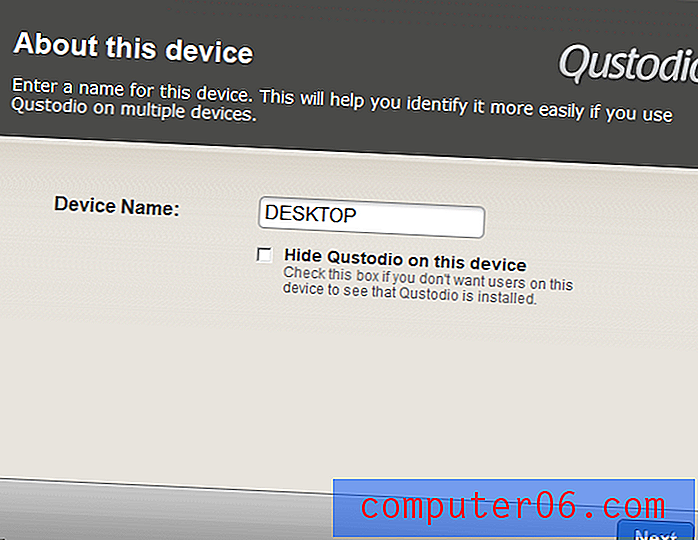
Бързата и скрита инсталация улеснява защитата на вашите деца
Управлението на вашите настройки на Qustodio се управлява чрез удобен онлайн интерфейс, до който можете да получите достъп отвсякъде. Получавате бърз достъп до табло за управление, което показва разбивка на цялото използване на устройството и интернет, включително общото време за използване, времето, прекарано за всяка категория уебсайт, и времето, прекарано в социалните медии. Той също така ще ви даде разбивка на различните приложения, които децата ви използват, както и колко време прекарват с всяко едно от тях.
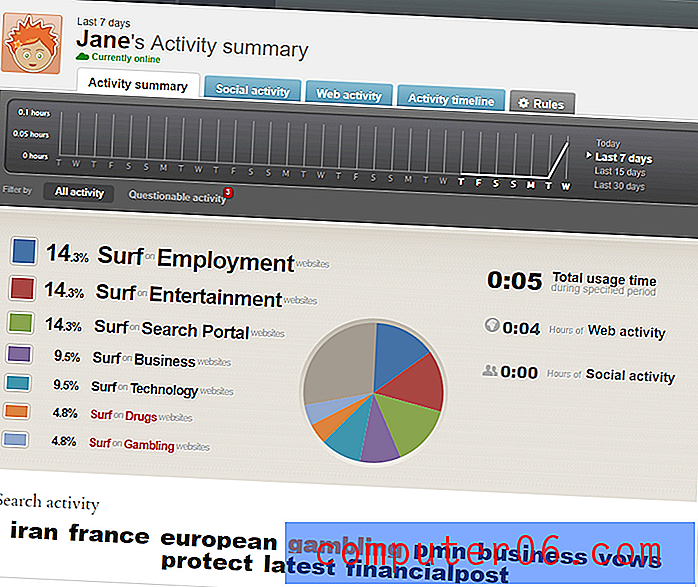
Не съм напълно сигурен защо мислех, че това са моите думи за търсене, тъй като всички те са резултат от четене на различни статии в Google News. „Хазарт“ беше единственият термин, който всъщност търсех, но извади подходящите ключови думи от всяка статия.
Вместо да ви накара да въведете ръчно всички уебсайтове, които може да искате да блокирате, Qustodio има поредица от категории, които могат да бъдат разрешени, блокирани или настроени да ви предупреждават при достъп, без всъщност да ги блокирате. Можете също така да конфигурирате ръчно определени уебсайтове, които да бъдат блокирани или разрешени, ако не сте съгласни с изборите за категоризация на Qustodio. Функциите за филтриране работят правилно дори при достъп до HTTPS защитени уебсайтове и не се заблуждават чрез използване на режими на частно сърфиране.
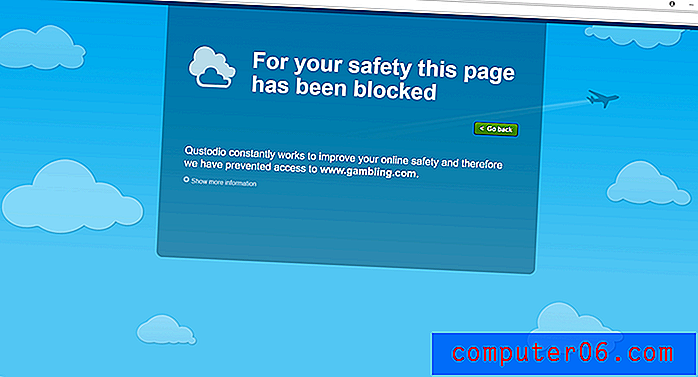
Всъщност не мислех, че gambling.com е истински уебсайт, но Qustodio го блокира така или иначе.
За тези от вас с деца, които прекарват твърде много време пред екран, Qustodio ви позволява бързо да настроите график за използване на устройството. Както и при другите им контролни функции, и този е доста лесен за настройка. Qustodio е наличен за огромен набор от платформи, включително всички версии на Windows, MacOS, iOS, Android и дори електронни четци на Kindle и Nook, като гарантира, че ще можете да наблюдавате децата си, независимо какво устройство използват.,
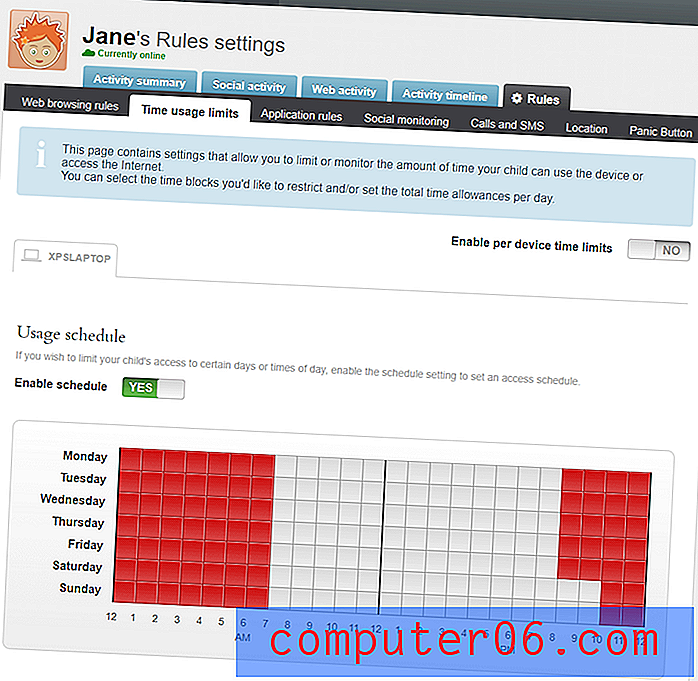
Една от по-уникалните характеристики на Qustodio са техните предложения за мобилни устройства, които надхвърлят възможностите на повечето други пакети за родителски контрол. От мониторинг на обаждания и SMS до проследяване на местоположението, можете спокойно да знаете, че смартфонът на вашето дете ще бъде използваем само за одобрени дейности. Можете да блокирате входящи или изходящи обаждания, контакти от конкретни телефонни номера и редовно да получавате сигнали за местоположение за това къде е устройството на вашето дете.
Друга уникална особеност на мобилния им пакет е „бутона за паника“, въпреки че е наличен само за устройства с Android. Въпреки че не е абсолютно заместител на 911 спешни услуги, той може да бъде конфигуриран с до 4 доверени номера за контакт, за да може вашето дете лесно да се свърже с избраните от вас хора, в случай че то се нуждае от помощ.
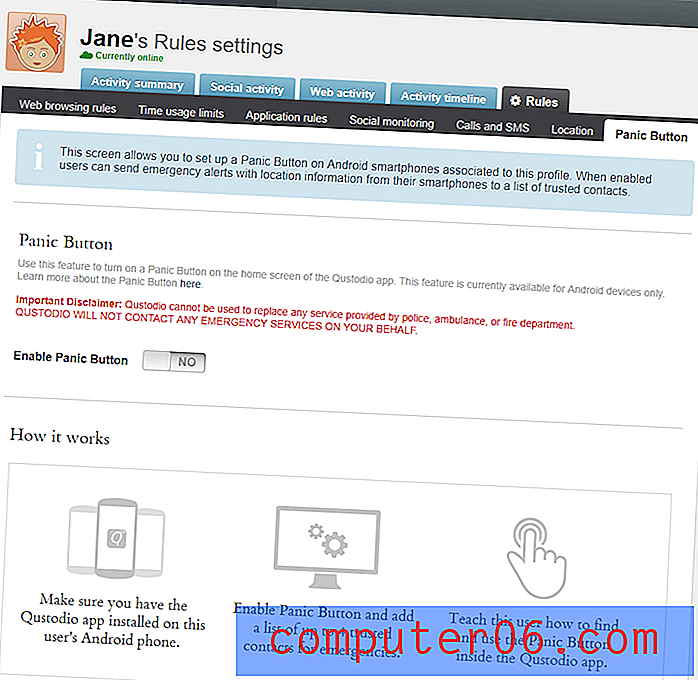
Единственият проблем, който имах с Qustodio, беше първоначалната настройка, която беше доста смущаваща. Когато се опитвах да го инсталирам на моя работен плот за тестване, програмата просто няма да работи, без обяснение какъв е проблемът. След малко копаене, изглежда, че виновникът е едно от приложенията за защита срещу злонамерен софтуер, които пускам, най-вероятно Malwarebytes Anti-Malware. Опитах да го инсталирам на моя лаптоп (който вместо това използва McAfee) и той работи без проблеми. Това е малко разочароващ резултат, но си струва да имате предвид, че може да успеете да деинсталирате Malwarebytes, да инсталирате Qustodio и след това да инсталирате отново Malwarebytes.
Въпреки малкото хълцане, софтуерът като цяло работи доста добре. Той осигурява голямо спокойствие, въпреки че е важно да запомните, че нито един софтуер не може да замени правилното родителство!
Започнете с Qustodio
Почетно споменаване: OpenDNS FamilyShield
OpenDNS изпълнява серия алтернативни DNS сървъри, които предоставят автоматично филтрирано уеб сърфиране. Всеки път, когато преглеждате уебсайт, DNS системата на интернет (сървъри на имена на домейни) превръща „www.google.com“ или какъвто и да е адрес, до който имате достъп, в IP адрес, който компютърът след това използва за показване на подходящата уеб страница. През повечето време това се случва без никаква намеса от вас - вашият доставчик на интернет услуги автоматично ви осигурява достъп до DNS сървър. Възможно е да конфигурирате връзката си, за да използвате алтернативни DNS сървъри, така работи системата Family Shield.
Почти всички домашни интернет връзки използват устройство, известно като рутер, за да предоставят локален wifi и кабелен интернет. Като влезете във вашия wifi рутер и конфигурирате вашите DNS сървъри да използват сървърите Family Shield вместо стандартните, предоставени от вашия интернет доставчик, можете да защитите всяко отделно устройство във вашия дом наведнъж. OpenDNS предлага бързо ръководство за това как да настроите набор от устройства тук.
Платената конкуренция
NetNanny
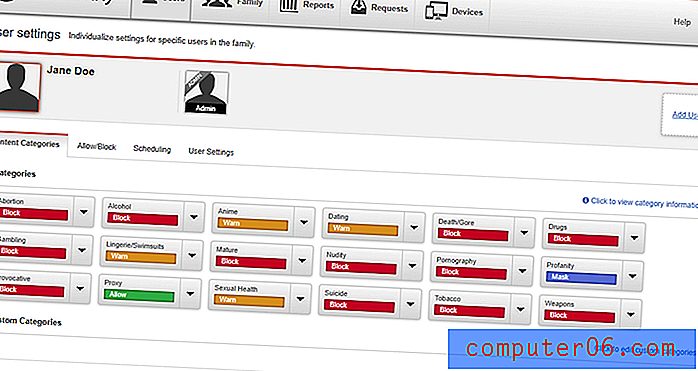
Net Nanny е една от първите програми за софтуер за родителски контрол, разработвани някога, като започва своя старт още през 1995 г., когато самият интернет е бил дете. Той предлага изчерпателен набор от опции за филтриране в мрежата, с изключително специфичен набор от категории, които обхващат широк спектър от теми. Всяка категория може да бъде конфигурирана така, че да разрешава, блокира или предупреждава потребителя за зрелия характер на съдържанието, до което той получава достъп, и можете да настроите индивидуални профили за всеки член от семейството. Софтуерът не се заблуждава от HTTPS или сърфиране в частен режим, което го прави по-изчерпателен от някои от другите налични опции.
Налични са индивидуализирани отчети, показващи навиците на всеки потребител в удобно онлайн табло, от това колко време прекарва на всеки уебсайт до тяхната история на търсенето в мрежата. Можете също да планирате времеви ограничения на устройството, което ви позволява да ограничите и двете конкретни времена и да предоставите обща надбавка за използване на ден или на седмица.
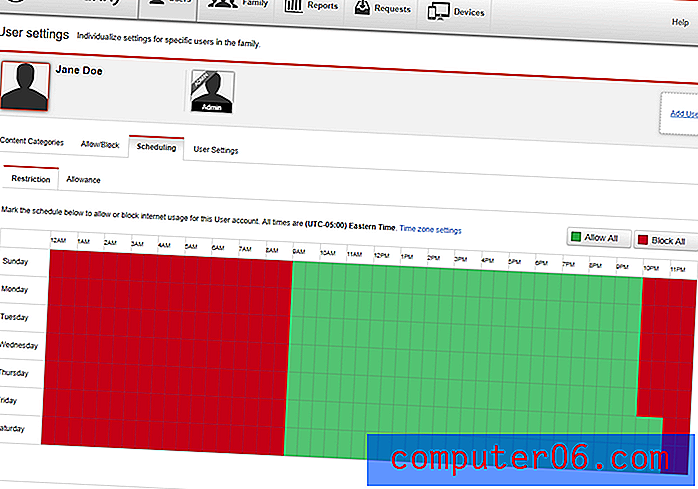
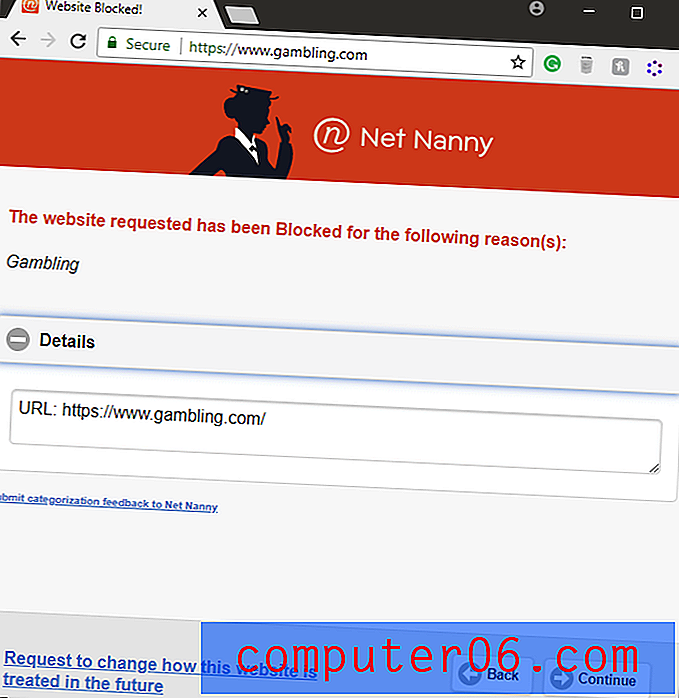
Харесва ми функцията, която позволява на децата да поискат достъп до уебсайта, в случай че е била категоризирана, и всички заявки се показват в онлайн таблото ви за преглед
Основният недостатък на Net Nanny е пълната му липса на мониторинг на социалните медии. Докато по-малките деца няма да имат достъп до акаунти в социалните медии, тийнейджърите най-определено са влюбени в тях и ги използват постоянно. Ако не беше тази огромна пропаст в тяхната защита, те биха били много по-силен съперник.
Ако решите да не се нуждаете от функции за мониторинг на социалните медии, Net Nanny се предлага в серия от 3 плана: защита на едно устройство за Windows или Mac за 39, 99 долара годишно, защита за 5 устройства за 59, 99 долара годишно или защита за 10 устройства за 89, 99 долара годишно. Защитата на мобилните устройства е налична само в двата плана „Family Pass“, които обхващат 5 или 10 устройства.
uKnowKids Premier
uKnowKids е услуга, фокусирана специално върху мониторинга на социалните медии, и не предоставя никакъв вид филтриране на уебсайтове или ограничения за използване на устройства. Той е предназначен изключително за наблюдение на мобилни устройства, въпреки че повечето функции са съсредоточени около телефони с Android. Наблюдението на iOS устройства струва допълнителни 50 долара, въпреки че това е еднократна цена.

Няма обяснение защо устройствата на Apple изискват допълнителна покупка, което ме кара леко да се съмнявам в техните мотиви. Самите устройства на Apple често достигат скъпа премия и част от мен се чудят дали те просто се опитват да спечелят тази възприемана допълнителна стойност.
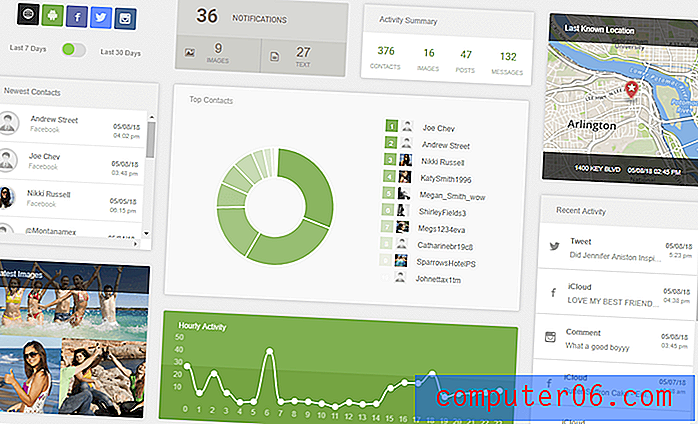
Що се отнася до самите инструменти за мониторинг, те са доста здрави за социален мониторинг и събират всичките ви данни в онлайн табло за управление. Те наблюдават всички най-популярни социални мрежи, както и редица по-малко известни, включително Facebook, Twitter, Instagram, Bebo, Foursquare, Habbo, Gaia, XBOX Live, Formspring, LinkedIn, Tumblr, LastFM, Flickr и YouTube. Не знам дали децата някога се притесняват да обменят съобщения, използвайки LastFM, но е добре да се види, че предлагат изчерпателен набор от опции.
Освен това е способен да наблюдава SMS съобщения и телефонни обаждания, както и местоположението на устройството, контактите и дори снимките. Тъй като текстовият жаргон винаги се променя, той дори осигурява речник за бърз достъп на акроними и други жаргони.
Като цяло uKnowKids не е достатъчно завършен, за да бъде едно гише за родителски мониторинг. Липсата на каквито и да е функции за филтриране на уебсайтове е основна пропаст в защитата му, а ценовите планове оставят много да се желае.
Kaspersky Safe Kids
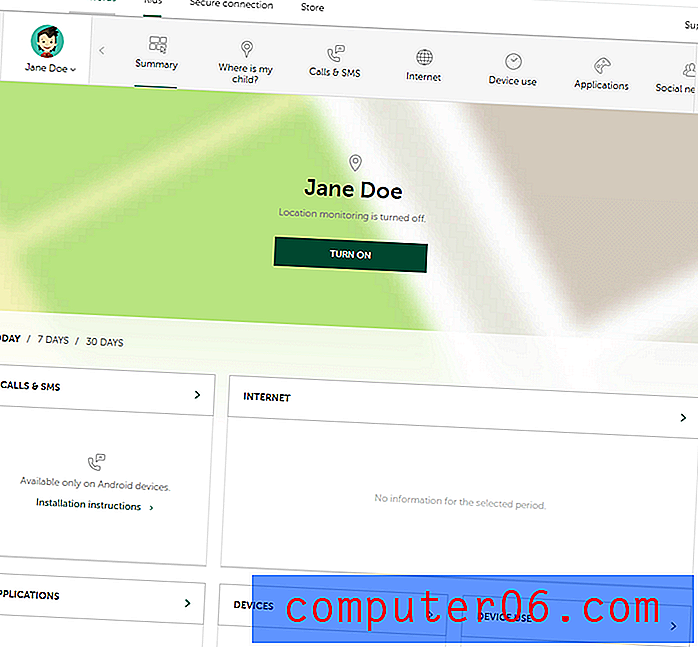
Kaspersky Safe Kids се предлага както като безплатна, така и като първокласна услуга, въпреки че безплатната услуга предлага само ограничена форма на защита, като филтриране в мрежата, управление на приложения и ограничения за използване на устройството. Премиум услугата се предлага за 14, 99 долара годишно, което я прави най-достъпната услуга до момента. Премиум акаунтът добавя в мониторинга на местоположението, мониторинга на социалните медии, SMS и обажданията (само за устройства с Android), както и сигналите в реално време, когато се опитват да получат достъп до нещо неподходящо.
Интересното е, че Kaspersky позволява редица категории по подразбиране, които са зададени да бъдат блокирани от други услуги за родителски контрол, така че не забравяйте да прегледате внимателно настройките си по подразбиране. В противен случай те предлагат впечатляващ набор от услуги за мониторинг, а онлайн таблото за наблюдение на всичко е много добре проектирано.
Премиумната услуга беше много близка до това, че беше първият ми избор за софтуер за родителски контрол, но самият Касперски напоследък е в гореща вода относно предполагаемата им експлоатация от руското правителство. Въпреки че категорично отричат всякакви подобни асоциации, определено ме кара да се грижа да им дам достъп до пълен профил за наблюдение на моето дете и всичките ми устройства.
Norton Security Premium
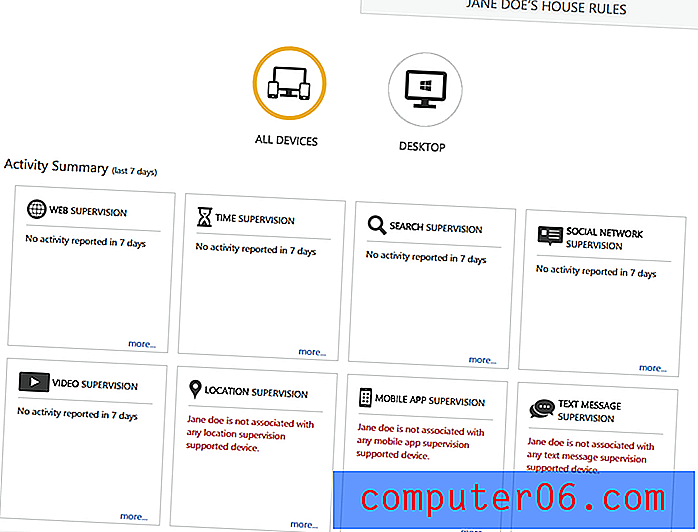
Нортън е почти толкова дълго, колкото Net Nanny, но техните продукти за защита на семейството са много по-нови от антивирусния софтуер, който първо ги направи известни. В резултат на това преминаха през редица объркващи итерации на своя софтуер, но най-накрая започнаха да обединяват нещата в един пакет.
Norton Security Premium предлага тяхната антивирусна и анти-злонамерена програма, както и всички функции на Norton Family Premier за приблизително една и съща цена на година. Предлага се за Windows, Android и iOS, но странно, че не поддържа браузъра Microsoft Edge, който се намира в Windows 10. По-добре сте с Chrome или Firefox все пак, но това е странна пропаст в техните способности. Можете да получите безплатна 30-дневна пробна версия на Norton Security Premium, но ако искате да инсталирате програмата Family Premier, първо трябва да се регистрирате и инсталирате NSP.
За съжаление, Norton изглежда е поевтинял малко по отношение на надеждността. Това беше единствената инсталирана от мен програма, която всъщност се срива по време на настройката, която не ме изпълва с увереност в способността му безопасно да наблюдавам използването на детето ми.
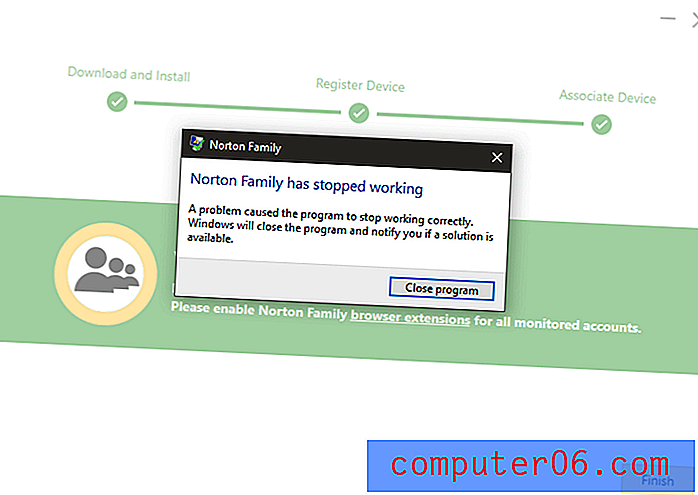
Не е най-впечатляващото начало, трябва да кажа ...
Аз също нямах много късмет, използвайки таблото за управление. Въпреки факта, че филтрирането на уеб съдържание работи достатъчно добре, за да ме блокира да посещавам конкретни уебсайтове, онлайн таблото за управление не се актуализира, за да отразява тази информация. Не се използва много в таблото за наблюдение, ако не се актуализира редовно!
Ако успеете да настроите всичко правилно, Norton може да се похвали с отличен набор от инструменти за мониторинг и филтриране, от филтриране на уеб съдържание до мониторинг на социални медии до мониторинг на местоположението. Той предлага удобно онлайн табло за преглед на всички данни, които регистрира, и може да защити до 10 устройства за $ 49.99.
Безплатни алтернативи
Семейство Microsoft
Microsoft Family е безплатна услуга, предоставяна от Microsoft, предлагаща редица полезни родителски контрол. Изисква всеки член на семейството да има акаунт в Microsoft, но те са безплатни и сравнително лесни за настройване, ако вече нямате такъв. Естествено обаче има няколко недостатъка. Достъпно е само за персонални компютри с Windows и мобилни устройства на Windows и дори на тях сте ограничени да филтрирате съдържание в браузърите Internet Explorer и Microsoft Edge. Можете да блокирате изпълнението на други браузъри, което принуждава използването на IE или Edge, но това все още не е идеално.
Ако обаче нямате нищо против тези ограничения, има някои доста солидни функции, като се има предвид, че цялата услуга е безплатна. Можете да планирате времеви ограничения на екрана, да блокирате съдържание от конкретни уебсайтове и да попречите на детето си да харчи тон пари в онлайн магазините без вашето разрешение.
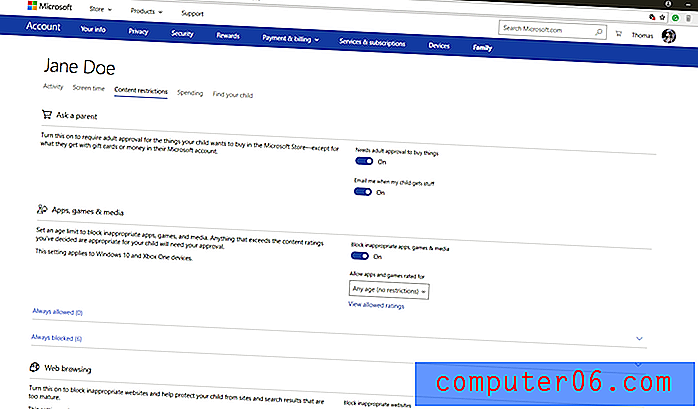
Можете също така да получите бърз преглед на всички техни онлайн навици на устройства с Windows 10 и Xbox или да намерите тяхното мобилно устройство с Windows чрез GPS. Настройката е доста проста, въпреки че няма предварително определени категории конкретни уебсайтове, които да се блокират, така че ще трябва да преминете през и да блокирате всички обидни уебсайтове на ръка, въпреки че това е почти невъзможно, като се има предвид колко зряло съдържание има в мрежата. Но не можете да спорите с цената - безплатно - така че това може да е добра услуга, когато се комбинира с друга безплатна опция като OpenDNS Family Shield за автоматично филтриране в мрежата.
KidLogger
Както може би се досещате от името, KidLogger е по-скоро приложение за мониторинг, отколкото приложение за контрол. Тя не ви позволява да филтрирате уебсайтове, не позволява на приложенията да стартират или да планирате времето на екрана, но ви позволява да наблюдавате всички тези дейности и тяхното време за използване. Той също така регистрира всички клавиши, въведени на компютъра, и е наличен за Windows, Mac, Linux, Android и iOS устройства. Той може да записва Skype разговори и незабавни съобщения или да записва директно от микрофона, когато се достигне определено ниво на силата на звука.
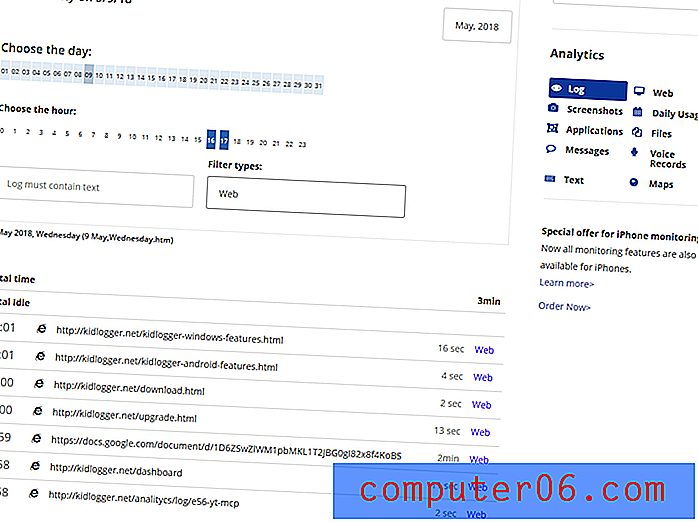
Таблото за управление е доста ограничено за безплатни акаунти, но все пак ви позволява да следите какво правят децата ви онлайн
Ако не сте сигурни, че искате активно да спрете децата си да използват техните устройства по начина, по който те искат, това може да е по-добро решение за вас, отколкото просто да забраните нещата направо. Дава ви шанс да следите какво правят децата ви и след това да обсъдите с тях за това, ако откриете нещо несъмнено. За съжаление, няма нищо, което да попречи на изкусно развитото дете просто да деинсталира програмата, освен ако не изберете един от платените планове, така че това всъщност не е най-доброто решение за по-големи деца или тийнейджъри.
Заключителна дума
Изборът на решение за родителски контрол може да бъде труден избор, но се надяваме, че това е улеснило сортирането на добрите програми от лошите. Но единственото нещо, което не мога да подчертая достатъчно, е, че колкото и добър да е вашият софтуер за родителски контрол, той не е заместител всъщност да говорите с децата си за важността на онлайн безопасността и добрите навици за използване на интернет. Добрият софтуер може да бъде от огромна помощ, но не може да ви замести! =)



